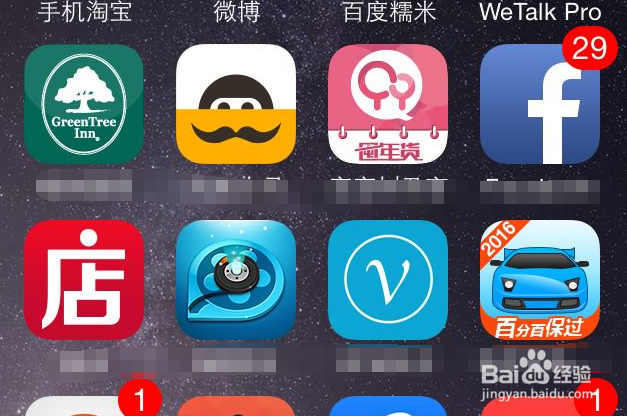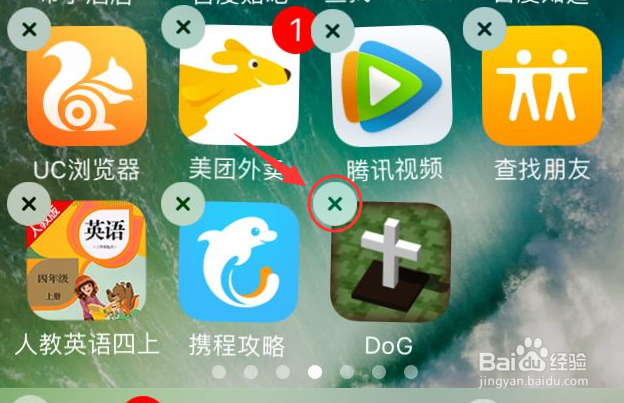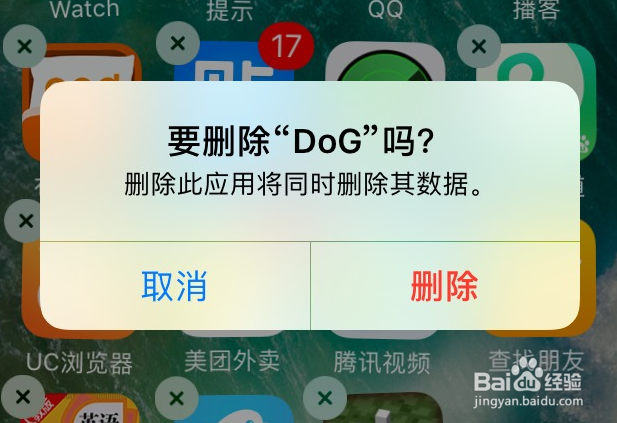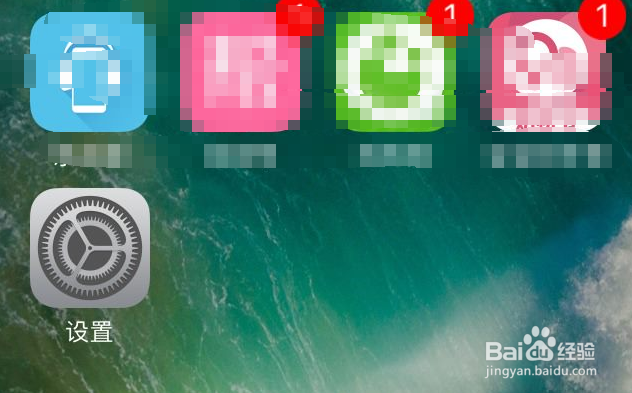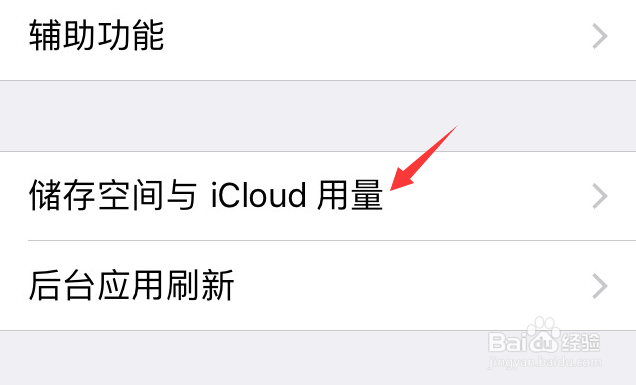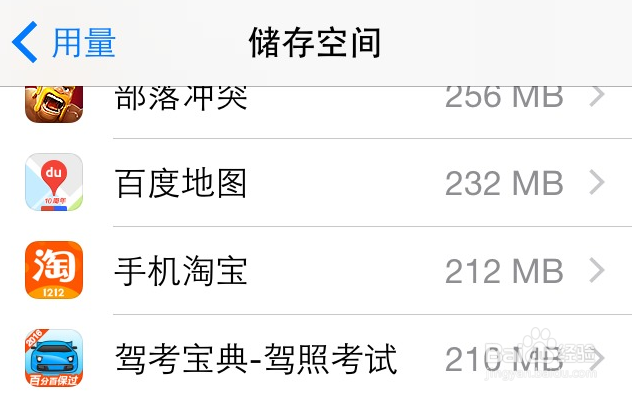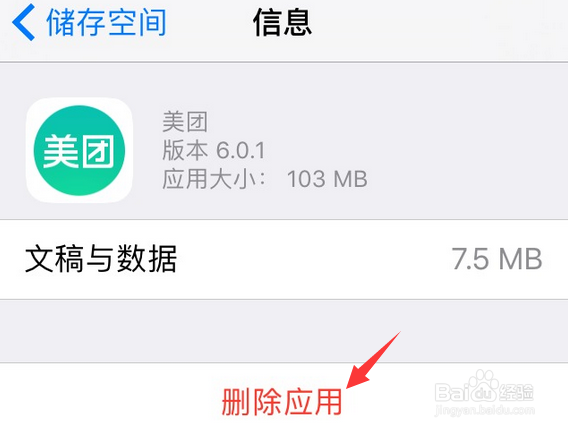苹果7怎么删除软件 iPhone7如何卸载软件
1、iPhone7如何删除软件教程:iPhone7删除软件方法一,1、在iPhone7要删除软件,用手指按住软件不放,直到屏幕上面应用APP抖动起来。
2、接着点击一下出现的X图标(如图),选择【删除】,这样就可以删除卸载掉软件了。
3、iPhone7删除软件方法二、1、打开iPhone7手机上面的【设置】进入到里面。
4、在设置页面选项中点击【通用】找到【储存空间与icloud用量】。
5、然后进入到【管理储存空间】里面,我们在管理储存空间里面可以看到许多安装应用的APP软件。
6、在应用列表中点击一下想要删除掉的软件,选择删除应用即可将iPhone7软件卸载删除掉了。
声明:本网站引用、摘录或转载内容仅供网站访问者交流或参考,不代表本站立场,如存在版权或非法内容,请联系站长删除,联系邮箱:site.kefu@qq.com。
阅读量:51
阅读量:59
阅读量:54
阅读量:55
阅读量:20